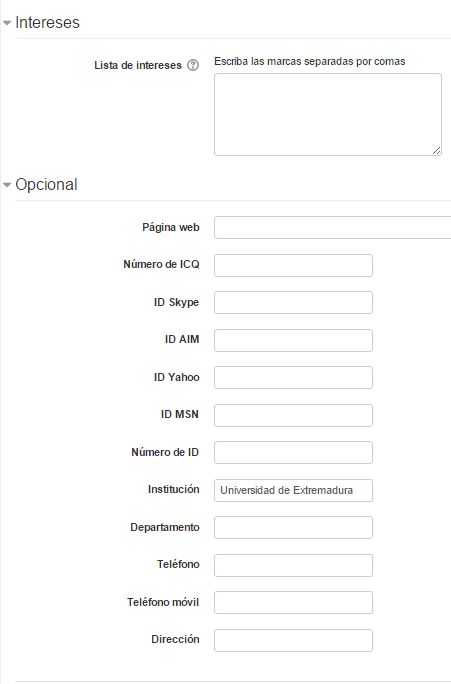Diferencia entre revisiones de «Editar perfil»
(Página creada con «Para editar nuestro perfil, hay que seguir los siguientes pasos: 1. Desplegar la flecha que aparece a la derecha de la pantalla y hacer clic en la opción "perfil", como mu...») |
Sin resumen de edición |
||
| Línea 4: | Línea 4: | ||
2. A continuación se abrirá una nueva pantalla. Acceder a la opción "Editar perfil". | 2. A continuación se abrirá una nueva pantalla. Acceder a la opción "Editar perfil". | ||
[[Archivo: | [[Archivo:perfil2.jpg]] | ||
3. Rellenar los campos que se muestran en la nueva pantalla: | 3. Rellenar los campos que se muestran en la nueva pantalla: | ||
-Nombre, Apellidos y Dirección de correo aparecen por defecto. | -Nombre, Apellidos y Dirección de correo aparecen por defecto. | ||
-La caja de descripción permite escribir un texto sobre nosotros mismos que se mostrará en la página de nuestro perfil para que otras personas puedan verlo. Se recomienda poner una descripción académica. | -La caja de descripción permite escribir un texto sobre nosotros mismos que se mostrará en la página de nuestro perfil para que otras personas puedan verlo. Se recomienda poner una descripción académica. | ||
[[Archivo: | [[Archivo:perfil3.jpg]] | ||
4. También podemos subir nuestra fotografía, bien arrastrando el archivo hasta la caja correspondiente o haciendo clic en la opción que marca la imagen: | 4. También podemos subir nuestra fotografía, bien arrastrando el archivo hasta la caja correspondiente o haciendo clic en la opción que marca la imagen: | ||
[[Archivo: | [[Archivo:perfil4.jpg]] | ||
5. Como muestra la figura, podemos rellenar otros campos adicionales: añadir una lista de intereses que se mostrarán como marcas en la página de nuestro perfil | 5. Como muestra la figura, podemos rellenar otros campos adicionales: añadir una lista de intereses que se mostrarán como marcas en la página de nuestro perfil | ||
[[Archivo: | [[Archivo:perfil5.jpg]] | ||
Revisión del 11:07 14 oct 2015
Para editar nuestro perfil, hay que seguir los siguientes pasos:
1. Desplegar la flecha que aparece a la derecha de la pantalla y hacer clic en la opción "perfil", como muestra la imagen.
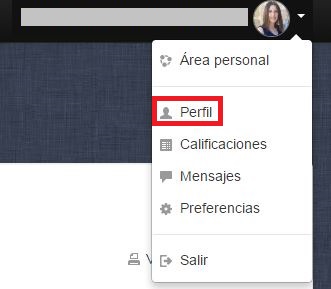
2. A continuación se abrirá una nueva pantalla. Acceder a la opción "Editar perfil".
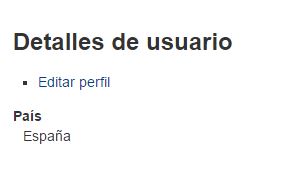
3. Rellenar los campos que se muestran en la nueva pantalla:
-Nombre, Apellidos y Dirección de correo aparecen por defecto.
-La caja de descripción permite escribir un texto sobre nosotros mismos que se mostrará en la página de nuestro perfil para que otras personas puedan verlo. Se recomienda poner una descripción académica.
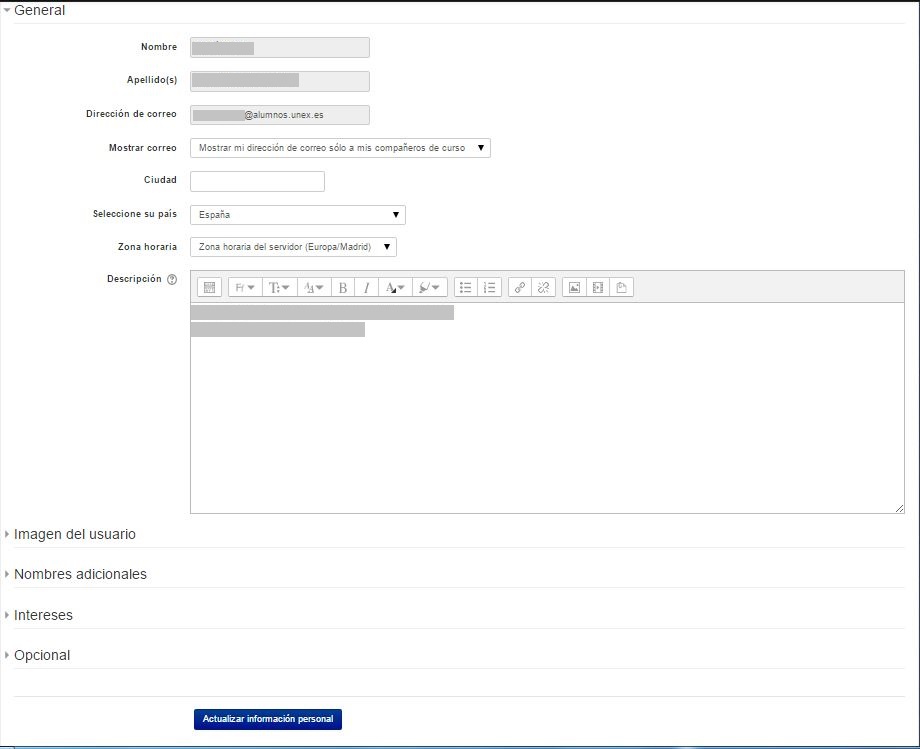
4. También podemos subir nuestra fotografía, bien arrastrando el archivo hasta la caja correspondiente o haciendo clic en la opción que marca la imagen:
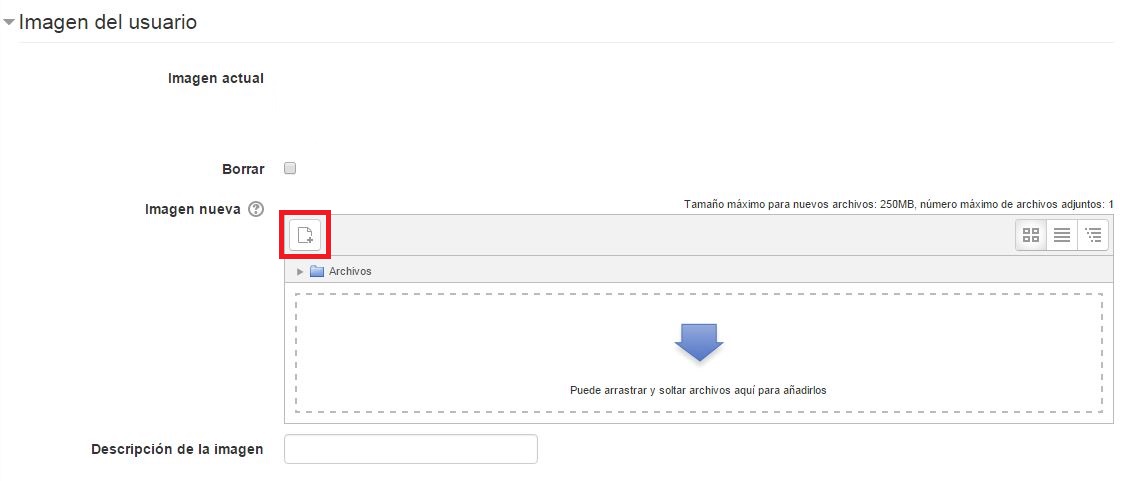
5. Como muestra la figura, podemos rellenar otros campos adicionales: añadir una lista de intereses que se mostrarán como marcas en la página de nuestro perfil